儿童编程scratch 数学出题——个性化软件定制教案
- 格式:doc
- 大小:171.00 KB
- 文档页数:5
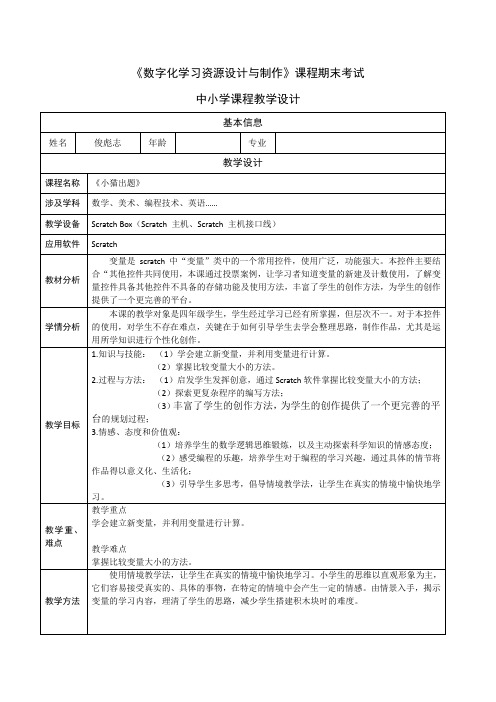
《数字化学习资源设计与制作》课程期末考试中小学课程教学设计一、激趣导入师:今天马戏团里的演员们要进行算术比赛,团长要求小猫负责出题,可是小猫感到很难,它不会呀,这可怎么办?眼看晚上就要进行比赛了,你们愿意帮助小猫吗?生:愿意!师:那就让我们一起帮助帮助小猫吧!二、新建变量和运算符号师:我们要继续在scratch中完成这个程序的设计。
师示范操作。
①单击小猫角色,单击模块。
②单击,输入变量名称“奖励红花”,并单击“确定”按钮。
③依次新建三个变量。
“第1个数”“第2个数”和“答案”。
调整好它们在舞台上的位置。
④新绘角色“+”和“=”,并调整好在舞台上的位置。
知识屋:变量是指没有固定的值,可以改变数的量。
变量的名称可以是中文也可以是英文。
师:在中,变量前面的勾有什么作用?在什么情况下需要打勾?生讨论。
生反馈结果:变量前面的勾决定这个变量能否在舞台显示。
只有那些需要在舞台上显示的变量才需要打勾。
2. 设置数的范围和答案师示范操作:①单击小猫角色,拖动和到脚本区。
②拖动到脚本区,单击“奖励红花”右侧的小三角,选择“第1个数”。
③单击,拖动作为变量“第1个数”的值。
④将变量“第2个数”的值设为“1-10”之间的随机数。
⑤单击“侦测”模块,拖动到脚本区,将询问的内容改为“请输入这个算式的结果:”并将打上勾。
⑥将变量“答案”的值设为变量“第1个数”与变量“第2个数”的和。
知识屋:可以将输入的内容显示在舞台上。
师:如果要将两个数的值设定为10-99之间的随机数该怎么设置?试试看!生尝试操作。
三、判断答案师示范操作:①拖动到脚本区。
②添加判断条件“回答=答案”。
③添加答对脚本和变量“奖励红花”的值加1。
④添加答错脚本。
知识屋:表示满足中的条件,程序执行“如果”下面的脚本;不满足条件,程序执行“否则”下面的脚本。
生尝试操作。
四、增加出题次数师讲解示范:①拖动到脚本区。
②将出题判断的程序控件拖到中。
③右击变量“第1个数”,选择“大型读出器”,并去掉“答案”变量前的勾。

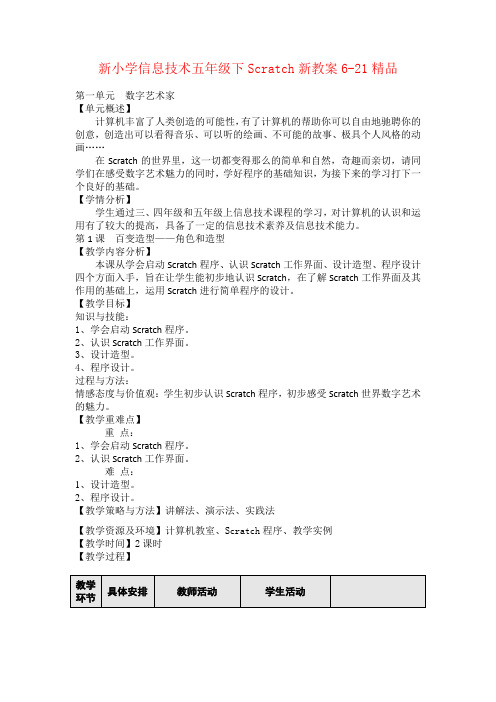
新小学信息技术五年级下Scratch新教案6-21精品第一单元数字艺术家【单元概述】计算机丰富了人类创造的可能性,有了计算机的帮助你可以自由地驰聘你的创意,创造出可以看得音乐、可以听的绘画、不可能的故事、极具个人风格的动画……在Scratch的世界里,这一切都变得那么的简单和自然,奇趣而亲切,请同学们在感受数字艺术魅力的同时,学好程序的基础知识,为接下来的学习打下一个良好的基础。
【学情分析】学生通过三、四年级和五年级上信息技术课程的学习,对计算机的认识和运用有了较大的提高,具备了一定的信息技术素养及信息技术能力。
第1课百变造型——角色和造型【教学内容分析】本课从学会启动Scratch程序、认识Scratch工作界面、设计造型、程序设计四个方面入手,旨在让学生能初步地认识Scratch,在了解Scratch工作界面及其作用的基础上,运用Scratch进行简单程序的设计。
【教学目标】知识与技能:1、学会启动Scratch程序。
2、认识Scratch工作界面。
3、设计造型。
4、程序设计。
过程与方法:情感态度与价值观:学生初步认识Scratch程序,初步感受Scratch世界数字艺术的魅力。
【教学重难点】重点:1、学会启动Scratch程序。
2、认识Scratch工作界面。
难点:1、设计造型。
2、程序设计。
【教学策略与方法】讲解法、演示法、实践法【教学资源及环境】计算机教室、Scratch程序、教学实例【教学时间】2课时【教学过程】教学反思:第2课旋转色彩——循环、动作和图章【教学内容分析】本课学生将学习设计一个笔刷,当按下鼠标,使其能够旋转起来,并始终移到鼠标的位置,用图章形成意想不到的艺术效果。
【教学目标】知识与技能:1、新增笔刷。
2、程序设计。
3、测试与调整。
4、保存作品。
过程与方法:从简单的新增笔刷知识点入手,在图章艺术效果程序设计的过程中,学会测试与调整程序的方法。
情感态度与价值观:通过图章艺术效果的程序设计,激发学生学习Scratch程序的兴趣。

小学信息技术scratch创意编程教案小学信息技术课程是培养学生信息技术素养的重要一环。
在这门课程中,scratch创意编程作为一种直观、有趣的编程语言,能够帮助学生开启编程学习的大门。
本文将围绕小学信息技术课程的教案,以scratch创意编程为主题,为小学生设计一堂有趣的编程课程。
一、教学目标1. 了解scratch创意编程的基本操作和概念。
2. 掌握scratch创意编程中的基础知识和技能,如角色及其属性设置、背景场景的编辑、声音的添加等。
3. 提高学生的逻辑思维和创造力,培养学生解决问题和创新的能力。
二、教学准备1. 确保每位学生都有使用计算机的机会。
2. 在每台计算机上安装好scratch编程软件。
3. 准备一份课程大纲,包括教学目标、教学内容和环节设计等。
4. 准备好学生练习用的教学材料,如实例项目等。
三、教学过程1. 导入与启发(10分钟)首先向学生介绍scratch创意编程的概念和作用,用简单易懂的语言解释什么是创意编程,并引导学生思考编程在现实生活中的应用。
可以通过举例说明,如游戏设计、动画制作等。
然后让学生分享自己对创意编程的看法和期望,激发学生学习的兴趣和动力。
2. 基础知识介绍(20分钟)在这一环节中,通过投影仪展示scratch软件的界面,逐步引导学生了解scratch创意编程的基本操作。
讲解角色的创建、属性设置和移动、背景场景的编辑、声音的添加等基本操作。
要求学生跟随教师的指导操作,确保学生能够掌握这些基本知识。
3. 练习与实践(40分钟)让学生在计算机上打开scratch软件,按照教师的要求尝试自行设计一个简单的项目,如制作一个会动的小车,让车辆在舞台上移动。
教师可以提供一些基础素材和指导,但鼓励学生自行探索和创意。
在实践过程中,教师要关注每个学生的操作情况,及时给予指导和帮助。
4. 展示与分享(20分钟)让学生互相展示自己设计的作品,鼓励他们讲解自己的创意和实现方法。

旗开得胜《初识Scratch》教材分析Scratch 是一门全新的程序设计语言,用其可以很容易的去创造交互式故事情节,动画,游戏,可以大大增加学生的学习兴趣。
本课作为scratch的第一课,主要介绍scratch的界面和功能的介绍让学生初步了解scratch软件,并且用生动有趣的动画实例,让学生在实践中了解scratch界面,提高学生的学习兴趣。
学情分析学生在以往的课程中已经具有一定的编程能力,而且对程序设计中的顺序结构,分支结构和循环结构有一定的了解,但是对于scratch还是头一回接触。
因此本课在重点介绍scratch这款软件的功能和界面,在任务设计方面体现学生的编程思维的历练,让学生懂得如何用程序化思维解决问题。
预设教学目标1.初步了解Scratch的界面;能打开Scratch自带的作品;2.初步尝试播放按钮;3.初步尝试角色的选择、舞台的选择;4.了解每个角色需要设定相应的脚本,才能在舞台中运动;5.尝试简单脚本的编写。
教学重点认识Scratch软件操作界面,体验创作乐趣。
教学难点1旗开得胜掌握Scratch的基本工作方式,自己体验创作Scratch作品。
课时安排:1课时2旗开得胜预设教学过程:一、激发兴趣,导入新课打开scratch软件,演示两个例子。
例子1:Music and Dance——》6 BreakDance例子2:Games——》3 FishChomp在演示例子的过程中,学生掌握“开始执行绿旗控制”、“全部停止”等5个按钮。
学生自由操作10分钟时间,根据兴趣导入作品,欣赏作品。
介绍Scratch的功能:除了创作动画还可以创作什么呢?二、初识Scratch1. 打开软件2. 介绍界面(1)舞台:角色演出的地方,随机介绍(2)角色列表区:所有演员都会在这个地方休息(3)角色资料区:显示当前角色的名称,旋转方向,坐标位置等基本资料(4)脚本区:我们将选择好的指令安州顺序放在脚本区内,像搭积木一样设计脚本,告诉角色在舞台上要做什么(5)程序指令区:在这里选择程序命令,只要用拖拉的方式,把命令积木堆叠起来,轻轻松松就可以创作出很棒的作品来。

幼儿园STEM课堂:小小编程师教案一、教学目标1.能够简单地介绍编程的概念及其实际应用。
2.能够通过实践,学习和应用 Scratch 软件,实现简单的编程项目。
3.能够增强幼儿的逻辑思维和创意意识。
二、教学内容1. 编程的概念及其应用2. Scratch 编程软件的介绍和使用3. 学习 Scratch 软件,实现简单的编程项目三、教学过程第一步:引入1.老师引导幼儿讨论编程的概念以及编程在我们的日常生活中的应用。
2.通过视频展示,让幼儿进一步了解编程以及 Scratch 软件,并激发他们的兴趣和创意。
第二步:学习 Scratch 软件1.老师简单介绍 Scratch 软件,让幼儿了解其基本功能。
2.教师通过演示和示范,让幼儿学习Scratch 软件的基本操作和界面。
第三步:练习编程项目1.编程探究(1)老师将一个简单的编程项目介绍给幼儿,例如打字游戏等。
(2)通过观察示范和指导,让幼儿一步步完成编程项目的设计和实现。
2. 项目应用(1)幼儿通过 Scratch 软件进行项目学习和操作。
(2)让幼儿展示他们的编程项目,并互相分享和交流。
第四步:课堂总结1.回顾本节课程内容,巩固幼儿对 Scratch 软件的认知和基本操作。
2.老师引导幼儿思考本节课程的启示和意义,并鼓励他们发挥想象和创意,以编程为工具,分享自己的故事和想法。
四、教学资源1.计算机及 Scratch 软件2.视频课件3.编程探究活动卡4.编程项目示范五、教学评估1.老师观察幼儿在课堂中的参与度、表现和操作技巧。
2.通过幼儿的反馈和自评,了解他们对本节课程的理解和掌握程度。
3.在幼儿的展示和交流环节中,观察他们的合作和互动情况。
六、教学延伸1.通过家长等渠道,推广 Scratch 编程软件及其应用,鼓励幼儿在家中进行编程探究和创意实践。
2.开展 Scratch 编程比赛或展示活动,激发幼儿的学习兴趣和参与热情。
sratch教案期末程序:40分导入演示小游戏:同学们都喜欢上网玩游戏,这款游戏同学们肯定也玩过,这是一个可以变换造型的游戏,那今天我们就来试试,看自己能不能编写这样一个程序观看,理解游戏导入,引发兴趣。
分析任务点击对象的某个部位,实现不同造型的切换。
要实现的功能:1.点击对象的不同部分;2.切换对应的造型;3.使用哪个工具来实现这个游戏?思考分析由任务出发,培养编程思路。
新知识一一、认识scratch工作界面:主要由:标题栏、菜单栏、指令模块区、角色资料表、脚本区、工具栏、控制按钮、舞台、新建角色按钮及角色列表区等几部分组成。
识记给出实现工具,认识程序界面试一试随便单击左面指令模块区的模块,看看小猫会如何变化?动手尝试鼓励尝试动手尝试(任务一)请同学们设计一个变脸的互动小游戏,如图 1.2所示。
游戏要求:鼠标点击角色,使其变换不同的样子,另外,每个头像还要求有脸型、眼睛、眉毛、鼻子和嘴。
(演示实例)明确任务要求操作方法1.设计造型动手操作教师演示,帮助学生熟悉操作方法。
首先,鼠标指向角色区中Scratch中默认的小猫,点击右键删除。
用鼠标点击“绘制新角色”新增角色“脸”。
在绘图编辑器里用笔刷绘制一个脸,用色彩选取工具在颜色板中选择白色,用填色工具填充整个脸。
接下来,按照左图的步骤复制造型,在绘图编辑器里修改脸型,完成第2个造型,以此类推完成第3、4个造型或更多造型。
2.程序设计:想法模块用鼠标点击角色开始执行程序角色发生变化测试程序程序使用脚本模块:1.控制模块;2.外观模块;脚本设计好后,你可以双击脚本区中的任何地方的脚本运行它。
尝试玩一下,看!脸能变了吗?动手尝试理解程序设计的大致过程试一试1.点击舞台下方的这个按钮,看看有什么惊喜。
2.点击按钮,打开Scratch自带的角色,看看都有哪些种类。
3.点击角色时,有时候角色被移动了位置,一个角色被另一个角色遮挡了?怎么办?扩展练习如果想要脸的各个部位都能变化,如何来实现呢?分析任务:改进变脸程序,使脸的眼睛、嘴巴、鼻子和眉毛都能独立变化,并在脸上各个部位点一下,都可以变换不同的形状。
小学scratch编程教案教案标题:小学Scratch编程教案教案目标:1. 介绍Scratch编程语言的基本概念和功能。
2. 培养学生的逻辑思维和创造力。
3. 引导学生通过编程实现简单的动画和游戏。
教案步骤:引入活动:1. 向学生介绍Scratch编程语言,并解释其用途和功能。
2. 与学生分享一些简单的Scratch项目,激发学生的兴趣和好奇心。
知识讲解:3. 解释Scratch界面的各个部分,包括舞台、角色、积木等。
4. 介绍Scratch积木的分类和常用积木的功能。
实践活动:5. 让学生自行创建一个新的Scratch项目。
6. 引导学生使用基本的动作积木来控制角色的移动。
7. 引导学生使用事件积木来触发动作。
8. 引导学生使用控制积木来实现循环和条件语句。
9. 鼓励学生尝试添加声音、背景和特效等元素,以增加项目的趣味性。
展示和分享:10. 鼓励学生展示他们的项目,并与同学分享他们的创意和经验。
11. 提供反馈和鼓励,帮助学生改进他们的项目。
总结:12. 总结Scratch编程的基本知识和技能。
13. 强调Scratch编程对逻辑思维和创造力的培养作用。
14. 鼓励学生继续探索和学习Scratch编程。
教学资源:- 电脑或平板电脑设备- Scratch编程软件或网页版- 示例项目和教学视频评估方式:- 观察学生在实践活动中的表现和理解程度。
- 学生展示项目时的创意和技术运用。
- 学生对Scratch编程的理解和思考的书面反馈。
备注:- 教案中的步骤可以根据学生的实际情况进行调整和扩展。
- 教师可以根据学生的学习进度和水平,适当调整教学内容和难度。
幼儿园趣味编程:Scratch游戏设计教案一、引言在当今数字化时代,编程教育已经成为教育领域的热门话题。
与此幼儿园阶段的编程教育也备受关注。
Scratch作为一款专为儿童设计的编程工具,为幼儿园的编程教育提供了全新的可能性。
本文将针对幼儿园趣味编程这一主题进行深入探讨,通过分析Scratch游戏设计教案,探讨如何在幼儿园阶段培养孩子们的创造力、逻辑思维和问题解决能力。
二、Scratch游戏设计教案的深度评估1. 学习目标的设置针对幼儿园阶段的学生,Scratch游戏设计教案应该设置清晰的学习目标,例如培养孩子们的观察力、逻辑思维和创造力。
教案的初衷是通过游戏设计的方式,让孩子们在玩乐中学习,激发他们的想象力和创造力。
2. 教学内容的设计在设计教学内容时,需要根据幼儿园学生的认知水平和兴趣爱好,选择具有趣味性和启发性的内容。
可以通过简单的游戏案例,引导孩子们了解Scratch软件的基本操作,包括角色和背景的添加、动作和声音的设定等。
通过激发孩子们的兴趣,让他们在实践中掌握编程知识。
3. 学习过程的引导在教学过程中,老师需要提供足够的引导和激励,让孩子们在学习编程的过程中能够体验到成功的喜悦。
通过给予正面的鼓励和及时的帮助,让孩子们克服困难,培养自信心和毅力。
4. 课堂作业和评估方式针对幼儿园阶段的学生,课堂作业应该富有趣味性,可以设计一些简单的游戏设计任务,让孩子们在家中和家长一起完成。
在评估方面,老师可以通过观察学生的作品和听取学生的解释,了解他们的学习情况和成果。
三、Scratch游戏设计教案的广度评估1. 促进孩子们的逻辑思维通过Scratch游戏设计教案,可以培养孩子们的逻辑思维能力。
在游戏设计的过程中,孩子们需要思考游戏的规则和逻辑关系,激发孩子们对问题的分析和解决能力。
2. 培养孩子们的创造力Scratch软件提供了丰富的角色和背景素材,让孩子们可以自由发挥想象力,创作属于自己的游戏作品。
Scratch与小学数学融合课例设计导言:随着信息技术的快速发展,计算机编程不再是高中或大学课程中的专门内容,而是逐渐渗透进小学教育的各个领域。
编程教育可以帮助学生培养逻辑思维、创造力和解决问题的能力。
而数学是编程教育的理想搭档,二者可以相互促进,使学习更具趣味性和实用性。
本文将介绍一些关于如何将Scratch与小学数学融合的课例设计,旨在激发学生对数学的兴趣,提高他们的计算思维能力和解决问题的能力。
一、课例设计一:认识几何图形目标:通过使用Scratch编程程序,帮助学生认识几何图形,区分不同的形状,并学习计算图形的周长和面积。
活动步骤:1. 引导学生用Scratch编程软件绘制不同的几何图形,如正方形、长方形、圆形等,并给每个图形命名。
2. 学生将每个图形的边长或半径作为变量,编写程序计算每个图形的周长和面积。
3. 学生应用Scratch的重复循环功能,使程序可以根据图形的变量自动计算周长和面积。
4. 学生观察不同图形的周长和面积之间的关系,并通过调整图形变量的值,发现形状的变化对周长和面积的影响。
二、课例设计二:解决数学问题目标:通过使用Scratch编程程序,帮助学生应用数学知识解决问题,培养他们的计算思维和问题解决能力。
活动步骤:1. 提供一个数学问题,如:班级里有多少人,每人有10个糖果,总共有多少个糖果?学生需要通过编程程序计算出答案。
2. 引导学生使用Scratch的变量和计算功能,编写程序解决问题。
3. 鼓励学生修改程序中的数值,探索不同情况下的答案,培养他们的逻辑思维和创造力。
4. 学生可以将编写的程序分享给其他同学,并通过讨论和比较,提出改进和优化的建议。
三、课例设计三:创造数学游戏目标:通过使用Scratch编程程序,帮助学生创造数学游戏,巩固数学知识,培养他们的创造力和合作精神。
活动步骤:1. 引导学生选择一个数字概念或运算概念,如乘法表或四则运算,并提出创造有趣的游戏的想法。
少儿编程教学资料,仅供参考,需要可下载并修改后使用!
第16课口算生成器
任务导航
有一天你的数学老师找到你,期望你能够帮助她编写一个软件,给低年级的同学出口算题,想必这难不倒你吧。
同学们来帮助增加口算学习的兴趣,提高口算学习的成绩,我们为小学生们编写一个口算练习的小程序吧!如图16.1所示。
图16.1 口算生成器界面
Follow Me
1. 简单口算生成器
任务分析
简单口算生成器的功能如表16.1所示。
表16.1 简单口算练习的功能
功能按空格键,在第一个链表中出题,在第二个链表中给出答案。
按空格键时,先清空两个链表的所有信息;使用重复n次控制程序出题数目;在“出题”链表中显示100道加法题,加数分别为0到99之间随机数,随机数可使用“数字和逻辑运算”分类中的来产生,加法算式可使用来连接生成;在第二个链表中显示出两个加数的和,如图16.2简单口算生成器界面。
图16.2简单口算生成器界面
第1步:新建Scratch程序,保存文件到指定位置,文件名为“简单口算生成器”。
1.第2步:删除“角色1”。
2.第3步:新建两个链表分别命名为“出题”和“答案”,分别调整好大小,放置到舞台
中合适位置,如图16.3所示。
图16.3简单口算生成器设计界面
3.第4步:新建三个变量分别命名为“加数1”、“加数2”和“结果”,三个变量都不显示
在舞台上,如图16.4。
图16.4 隐藏变量
4.第五步:添加脚本如图16.5所示。
图16.5简单口算生成器的脚本
5.第6步:按下“空格”键,运行并调试程序。
DIY
试修改“简单口算生成器”,尝试出60道加数范围是0到50的加法题。
2. 加减法口算生成器
任务分析
刚才的“简单口算生成器”只能出加法题,不能出减法题,所以现在来改进简单口算生成器,使其能够随机生成加减法算术题,如图16.6所示。
功能按“空格”键,在第一个链表中随机生成100道加法、减法口算题,在第二个链表中产生答案。
可以再使用一个随机数,使其随机产生1或2,当该数为1时,生成加法题,为2时生成减法题。
生成减法题时要考虑减数小于被减数,此时可使被减数为一个0到99之间的随机数,而减数则为0到被减数之间的随机数,如图16.6所示。
图16.6具有减少菜品功能的点菜器界面
第1步:另存文件,命名为“加减法口算生成器”。
1.第2步:删除变量“加数1”和“加数2”,如图16.7所示。
16.7删除变量“加数1”
第3步:新建两个变量“数1”和“数2”,两个变量都不显示在舞台上。
第4步:修改脚本如图16.8所示。
16.8加减法口算生成器脚本
2.第5步:按下“空格”键,运行并调试程序。
DIY
试修改“加减法口算生成器脚本”,使其能生成60道减法题。
3. 口算练习
请完善口算出题程序,使其能够进行出题、答题和判断正误,如图16.9所示。
图16.9口算练习界面
表16-3 口算练习功能
功能单击“开始答题”按钮,程序提示先输入答题数目,之后答题。
使用“侦测”中的来询问和接受结果,“侦测”中“回答”的值为用户输入数据。
Follow Me
1.新建Scratch程序,保存文件到指定位置,文件名为“口算练习”。
2.删除“角色1”,绘制新角色命名为“开始答题”。
3.新建四个变量,分别命名为“数1”、“数2”、“结果”和“题号”,仅“题号”显示在舞
台上。
4.选中角色“开始答题”,添加脚本,如图16.10所示。
图16.10口算练习脚本
5.单击“开始答题”,运行并调试程序。
DIY
尝试为“口算练习”添加题目链表。
知识着陆
编程:用随机数编制混合运算,如果…否则…结构
设计:用询问功能帮助设计人性化的用户界面
研发:从生活的环境出发,寻找合适的编程需求,助人的同时帮助自己
创作天地
1.试编程,使程序能够生成四则运算题目。
2.需要将加法题的和控制在100以内,如何改进程序呢
3.减法题需要让被减数大于减数,如何改进程序
4.导出题目到excel当中,确定一页可以打印出来,最多打印多少道题目,重新修改一下你的程序,让它更符合使用者的习惯。
视野拓展
数字匠人(Digital Graftman)将会是未来的一种流行的职业,他们生活得很自由,每天以创意的小点子生活,有时候零散工作,有时候遇到大的项目他们会聚集起来共同完成一个项目。
他们当中,每个人有自己擅长的领域有软件高手、硬件达人、制造巧匠、数字科学家、设计师和艺术家,他们的创意变成了产品原型,然后将产品原型放在网络上争取投资和订购,当订购数目达到一定的数量后,会有专业的加工中心帮助他们生产产品,快捷的物流手段帮助他们将产品送到客户手中,在这个过程中围绕着创意各取所需。
这就是数字匠人,他们是一群自由的充满创意的普通人,他们不是少数的精英群体,他们是生活在你周围的人,你很可能会成为他们当中的一员。
通过本书的学习你应该对艺术、科学和工程这三个领域的研究内容和自己适合哪个领域有了一个初步的了解了,那么从小立下大志,通过网络不断的学习,你的成功就是民族复兴的一份子,数字匠人将会引领第四次工业技术革命,于此同时也是我们国家屹立世界潮头的最后机会,期待你的成果,如果你想成为一个数字匠人,请在这里写下你的名字数字匠人:___________!。